User Guide - Windows 7
Table Of Contents
- Sveiki!
- Susipažinimas su kompiuteriu
- Prisijungimas prie tinklo
- Prisijungimas prie belaidžio tinklo
- Prijungimas prie laidinio tinklo
- Naršymas naudojant klaviatūrą, lietimo gestus ir žymiklio įrenginius
- Daugialypė terpė
- Medijos veiklos valdiklių naudojimas
- Garsas
- Interneto kamera (tik tam tikruose gaminiuose)
- Vaizdas
- VGA
- HDMI
- HDMI garso konfigūravimas
- C tipo USB prievado (palaikančio „Thunderbolt-3“) prijungimas
- „Intel Wireless Display“ (tik tam tikruose gaminiuose)
- Laidinių ekranų aptikimas ir prijungimas naudojant „MultiStream Transport“
- Su „Miracast“ suderinamų belaidžių ekranų naudojimas ir prijungimas (tik tam tikruose AMD modeliuose ...
- Su „Miracast“ suderinamų belaidžių ekranų aptikimas ir prijungimas (tik tam tikruose „Intel“ modeliu ...
- Maitinimo valdymas
- Kompiuterio išjungimas
- Energijos vartojimo parinkčių nustatymas
- Energijos taupymo būsenų naudojimas
- Akumuliatoriaus energijos naudojimas
- Gamykloje užsandarintas akumuliatorius (tik tam tikruose gaminiuose)
- Papildomos informacijos apie akumuliatorių ieškojimas
- Akumuliatoriaus tikrinimo funkcijos naudojimas
- Likusios akumuliatoriaus įkrovos rodymas
- Akumuliatoriaus išsikrovimo laiko pailginimas
- Beveik išsikrovusio akumuliatoriaus valdymas
- Akumuliatoriaus energijos taupymas
- Išorinio kintamosios srovės šaltinio naudojimas
- Programinės įrangos turinio atnaujinimas naudojant technologiją „Intel Smart Connect“ (tik tam tikru ...
- Perjungiama grafika / dviejų režimų grafika (tik tam tikruose gaminiuose)
- Išorinės kortelės ir įrenginiai
- Diskų įrenginiai
- Sauga
- Kompiuterio apsauga
- Slaptažodžių naudojimas
- Antivirusinės programinės įrangos naudojimas
- Užkardos programinės įrangos naudojimas
- Svarbių saugos naujinimų diegimas
- „HP Client Security“ naudojimas (tik tam tikruose gaminiuose)
- „HP Touchpoint Manager“ naudojimas (tik tam tikruose gaminiuose)
- Pasirinktinio apsauginio kabelio montavimas
- Pirštų atspaudų skaitytuvo naudojimas (tik tam tikruose gaminiuose)
- Priežiūra
- Atsarginių kopijų kūrimas ir atkūrimas
- Kompiuterio sąranka „Computer Setup“ (BIOS), TPM ir „HP Sure Start“
- Kompiuterio sąrankos „Computer Setup“ naudojimas
- TPM BIOS parametrai (tik tam tikruose gaminiuose)
- „HP Sure Start“ naudojimas (tik tam tikruose gaminiuose)
- Aparatūros diagnostikos priemonės „HP PC Hardware Diagnostics“ (UEFI) naudojimas
- Palaikymas
- Specifikacijos
- Pritaikymas neįgaliesiems
- Keliavimas su kompiuteriu ir jo gabenimas
- Trikčių šalinimas
- Trikčių šalinimo ištekliai
- Problemų sprendimai
- Nepavyksta paleisti kompiuterio
- Kompiuterio ekranas tuščias
- Programinė įranga veikia netinkamai
- Kompiuteris įjungtas, bet nereaguoja
- Kompiuteris neįprastai šiltas
- Neveikia išorinis įrenginys
- Neveikia belaidis tinklo ryšys
- Diskas nepaleidžiamas
- Filmo nerodo išoriniame ekrane
- Disko įrašymo procesas neprasideda arba sustoja dar nebaigus įrašyti
- Elektrostatinė iškrova
- Rodyklė
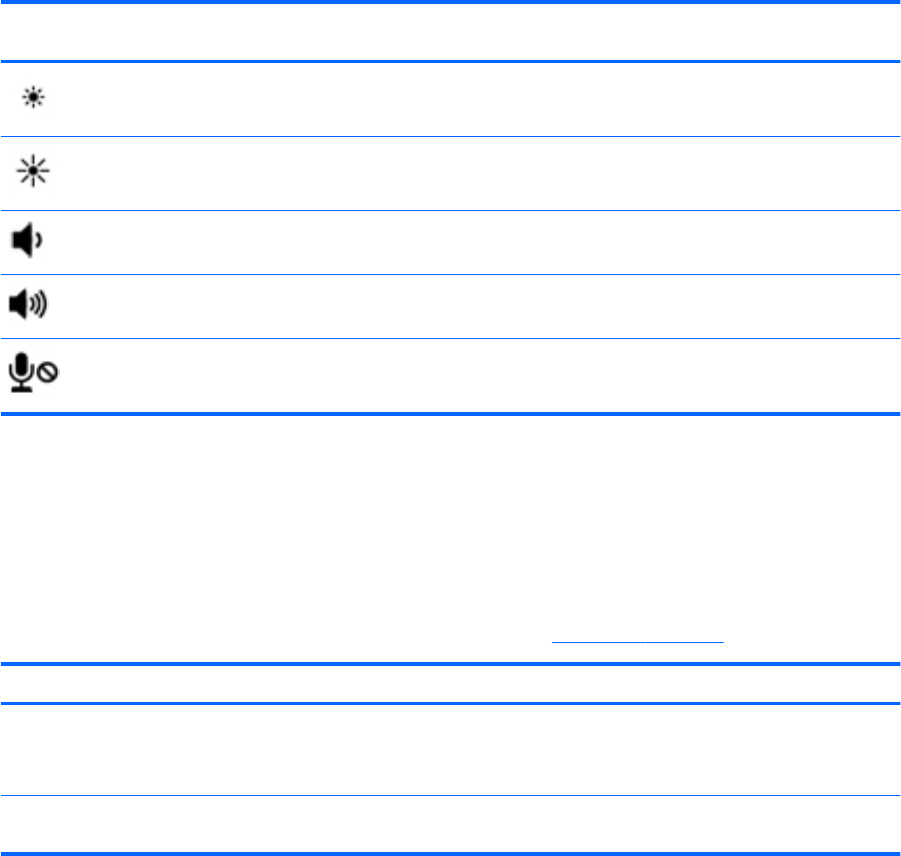
Sparčiųjų klavišų
kombinacija
Aprašas
fn+f5 Sumažinamas ekrano šviesumo lygis.
fn+f6 Padidinamas ekrano šviesumo lygis.
fn+f8 Sumažina garsiakalbių garsumą.
fn+f9 Padidina garsiakalbių garsumą.
fn+f10 Išjungia mikrofoną.
Klaviatūrų naudojimas
Kompiuteryje yra integruotoji skaitmenų klaviatūra. Be to, prie jo galima prijungti pasirinktinę išorinę
skaitmenų klaviatūrą ar pasirinktinę klaviatūrą su skaitmenų klavišais.
Integruotosios skaitmenų klaviatūros naudojimas
Daugiau informacijos apie integruotąją skaitmenų klaviatūrą rasite Klavišai 11 puslapyje.
Komponentas Aprašas
(1) Klavišas num lk Integruotojoje skaitmenų klaviatūroje keičia naršymo ir skaičių funkcijas.
PASTABA: kompiuteriui esant išjungtam aktyvi klaviatūros funkcija bus vėl atkurta, kai
kompiuteris bus įjungtas.
(2) Integruotoji
skaitmenų klaviatūra
Įjungus num lk funkciją, ją galima naudoti kaip išorinę skaitmenų klaviatūrą.
Papildomos išorinės skaičių klaviatūros naudojimas
Daugumos išorinių skaičių klaviatūrų klavišai veikia skirtingai, priklausomai nuo to, ar skaičių ksavimas
įjungtas, ar išjungtas (Skaičių ksavimas gamykloje išjungtas.)Pavyzdžiui:
●
kai skaičių ksavimas įjungtas, dauguma skaičių klaviatūros klavišų įvedami skaičiai;
●
kai skaičių ksavimas išjungtas, dauguma skaičių klaviatūros klavišų veikia kaip rodyklių arba puslapių
vartymo klavišai.
Kai išorinės klaviatūros skaitmenų ksavimas įjungtas, skaitmenų ksavimo lemputė kompiuteryje šviečia.
Kai išorinės klaviatūros skaitmenų ksavimas išjungtas, skaitmenų ksavimo lemputė kompiuteryje išjungta.
Norėdami darbo metu įjungti arba išjungti išorinės klaviatūros skaitmenų ksavimą, atlikite toliau nurodytus
veiksmus.
▲
Paspauskite išorinės klaviatūros, o ne kompiuterio, klavišą num lk.
26 4 skyrius Naršymas naudojant klaviatūrą, lietimo gestus ir žymiklio įrenginius










